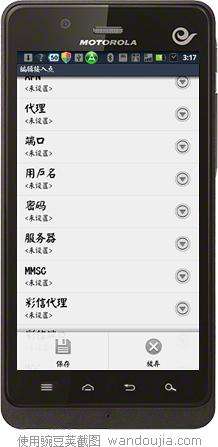一般来说,直接插入曲线的图形是常用的。但有时候,实验完成后,需要对结果进行对比分析。然后,你需要在图上画出多条曲线,并对它们进行比较。以下是如何在图表上绘制多条曲线。(以画两条曲线为例)
1.在电脑桌面上新建一个excel文件(操作过程是右击,在选项中选择“新建”选项,然后选择“excel文件”成功新建excel文件)。
2.双击打开新创建的excel文件,输入需要统计成曲线的数据。记得在顶部输入X轴的数据,在底部输入Y轴的数据。
3.然后选择X轴范围大的数据,先画曲线。这里的数据中,下层数据范围较大,所以先选取下面的所有数据。
4.然后把上面的菜单栏切换到“插入”选项,点击“散点图”下面的小三角形,选择里面有平滑线条的曲线类型。
5.这些数据的图表会在界面中弹出。然后,选择这些数据,右键单击并选择“选择数据”选项。
6.弹出的小窗口,点击其中的“添加”选项,会出现如下图的选择数据框。
7.在“系列名称”中选择数据名称。这个数字是“吸光度”;分别在X轴系列值和Y轴系列值中选择要添加的数据。设置如下所示。
8.点击“确定”后,在界面的一个图形上可以成功形成两条曲线。下图是制作后的效果图。